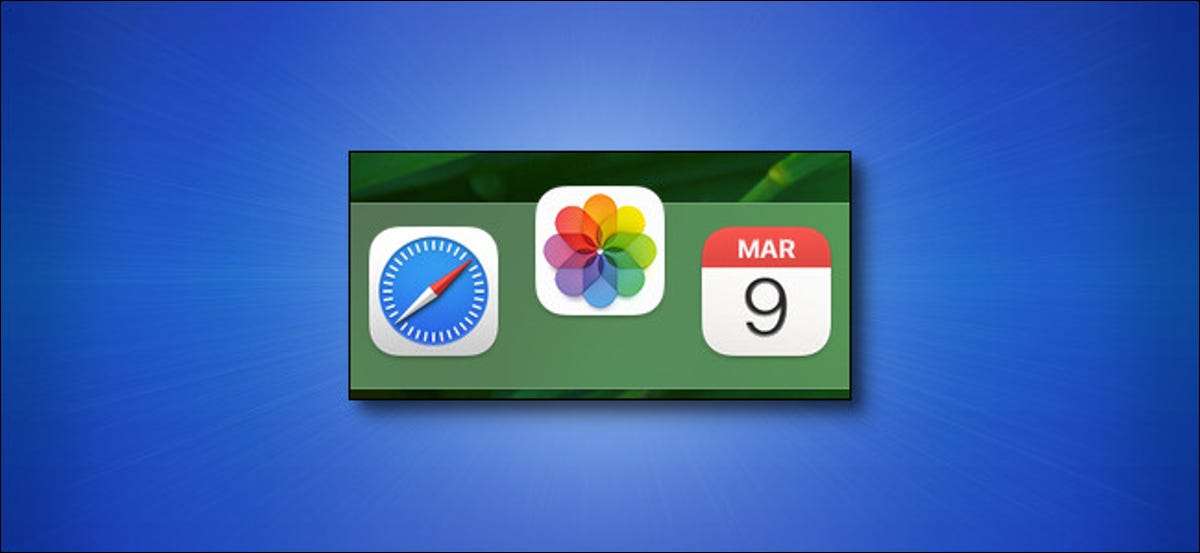
Jeśli musisz często korzystać z konkretnej aplikacji na swoim Mac, łatwo jest dodać go do stacji dokującej. Raz tam twoja ulubiona aplikacja jest tylko jednym kliknięciem w dowolnym momencie. Oto jak to zrobić.
Metoda 1: Przeciągnij ikonę aplikacji do dokowania
Najprostszym sposobem na dodanie aplikacji do stacji dokującej jest przeciągnięcie jej ikony od Finder, który jest aplikacją zarządzania plikami dla komputera Mac. Najpierw kliknij ikonę Wyszukiwarki na doku, aby wprowadzić Finder na pierwszym planie.

Dzięki Finder aktywnie spójrz na pasek menu na górnej części ekranu. Kliknij "Idź", a następnie wybierz "Aplikacje" z listy.

Folder aplikacji otworzy się w oknie wyszukiwarki. Znajdź aplikację, którą chcesz umieścić w doku, a następnie kliknij i przeciągnij ikonę do doku.
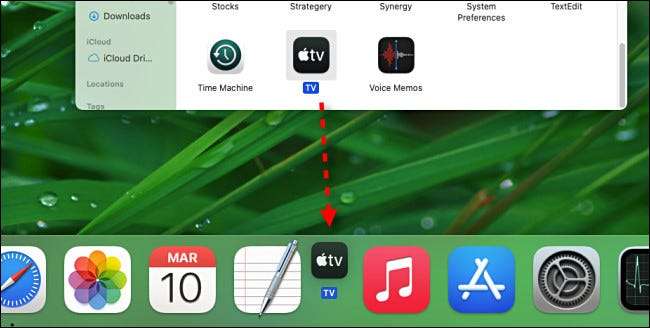
Gdy najeżdżasz na ikonę nad Dockiem, zauważysz, że inne ikony aplikacji będą odsunąć na bok i utworzyć między nimi przestrzeń. Gdy masz ikonę aplikacji umieszczoną tam, gdzie chcesz, zwolnij przycisk myszy, a aplikacja pojawi się w swoim pełnym rozmiarze.
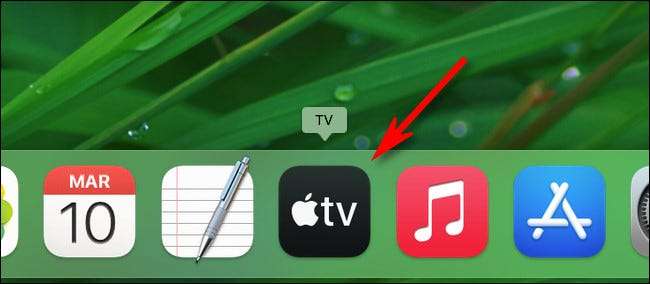
W dowolnym momencie chcesz uruchomić aplikację, kliknij ikonę dokowania raz. Bardzo łatwe!
Metoda 2: Wybierz "Trzymać w Dock"
Jest inny prosty sposób, aby dodać ikonę do doku. Powiedzmy, że już uruchomiłeś aplikację przez Wyrzutnia Lub wyszukiwarka i jego ikona siedzi obecnie w doku, ponieważ już działa.
Aby zachować tam ikonę aplikacji, nawet jeśli nie działa, kliknij prawym przyciskiem myszy ikonę aplikacji i wybierz "Opcje" & GT; "Trzymać w Dock" z menu, które pojawiają się.
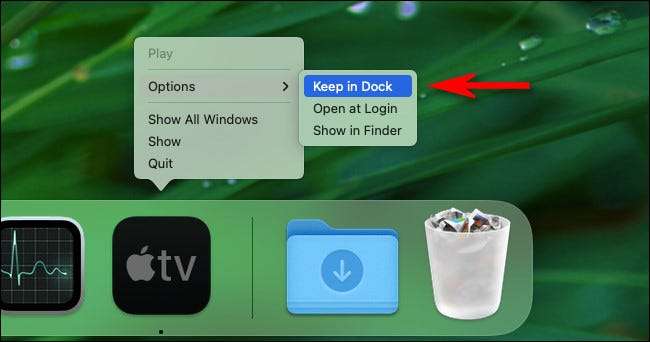
Po tym, nawet jeśli "rzuciłeś" aplikację, jej ikona pozostanie w doku, aby przydatny przyszły dostęp.
ZWIĄZANE Z: Jaki jest Launchpad OS X i jak to działa?
Jak usunąć aplikację z doku
Aby usunąć aplikację z doku, kliknij jego ikonę i przeciągnij ikonę od stacji dokującej, aż ikona stanie się przezroczysta i widać na nim etykietę "Usuń". Zwolnij przycisk myszy, a ikona zniknie.
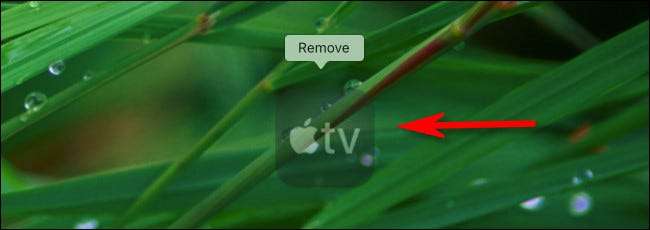
Alternatywnie można kliknąć prawym przyciskiem myszy ikonę w doku, wybierz "Opcje" z menu i kliknij "Usuń z Dock". Spowoduje to również usunięcie ikony.
Ale nie martw się, nie usunąłeś aplikacji - nadal będzie w folderze aplikacji. Możesz go ponownie znaleźć, używając Wyrzutnia , otwierając folder aplikacji lub przez Korzystanie z wyszukiwania Spotlight. . Happy Computing!
ZWIĄZANE Z: Jak korzystać z reflektora MacOS jak mistrz






